어떻게 전화 보이지 않는 폴더를 확인합니다. 안드로이드에서 파일, 폴더를 숨기는 방법
그것은 당신의 안드로이드 장치 폴더, 일반적으로 사진, 비디오, 오디오 자료, 캐고 눈에서 모든 파일에 숨길 것이 얼마나 쉬운이 글에서, 우리는 당신을 보여 드리죠. 모든 조작은 스마트 폰 안드로이드 5.0.2에서 OS에서 실행된다. 시작하자!
첫 번째 방법
우리는 PC와 파일을 숨 깁니다. 그것은 주목해야한다 안드로이드 운영 체제 리눅스에서 인수 숨겨진 파일 작업의 원칙이. 이 예, .Ringtones에 대한 이름이 점으로 시작하는 숨겨진 파일을 것으로 간주됩니다.
조작법 :
1. 스마트 폰 / 태블릿 PC를 연결합니다.
는 SD 카드 또는 내장 메모리 (임의의 값이되지 않은) 열합니다.

우리가 숨기려는 파일 또는 폴더를 선택합니다. 예를 들어, 벨소리하십시오.
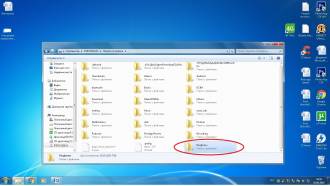
4. 그래서 이름을 바꿉니다 - .Ringtones합니다.
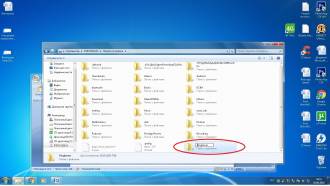
5. 모든. 이제 우리는 (정확히 폴더의 이름을 변경 한 위치에 따라) 내부 메모리 또는 SD 카드에 가서 우리가 숨겨진 폴더, 결석을 참조하십시오.
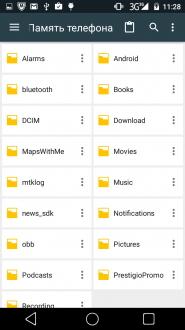
6. 다시 볼 수 폴더를 다시 만들어 이름을 변경하고, 지점의 전면을 제거하십시오.
두 번째 방법
이 방법은 첫 번째와 거의 동일하지만, 모든 조작은 우리가, 예를 들어, 타사 파일 관리자를 사용하여 PC의 도움없이 생산 "ES 탐색기." 당신은 클릭하여 다운로드 할 수 있습니다
조작법 :
다운로드, 설치 및 실행 "ES 탐색기를."
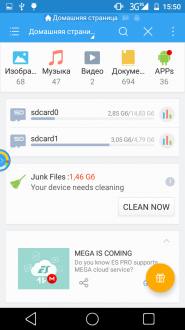
(우리가 파일을 숨기 위치에 따라) 내부 메모리 또는 SD 카드에 이동합니다.
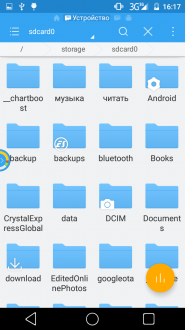
우리는 예를 들어, "파일 수신"원하는 폴더를 선택하고 길게 눌러 선택합니다.

상부 도체 라인을 눌러 대문자는 "나는"앞으로 포인트 이름을 넣고, 앞의 경우와 같이 폴더 이름을 바꿉니다.
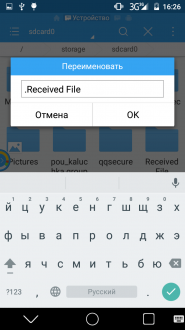
모든 폴더가 숨겨져 있습니다. 다시 보려면 항목 "숨김 파일"가있는 "ES 탐색기"문서라도에있는 메뉴 버튼을 누릅니다.
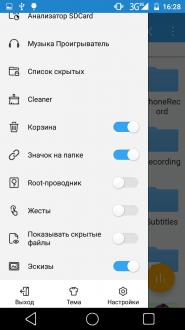
우리는 슬라이더를 오른쪽으로 이동하고 돌아와.

당신이 그 이름의 시작, 다음 내장 된 파일 탐색기가 계속 표시되지 않습니다 지점을 제거하지 않는 경우 이제 폴더를 다시 vidna.Odnako을 "파일 수신".

방법 3
이 방법은 가장 쉽고 편리합니다. 우리는 모두 같은를 사용합니다.
조작법 :
1. 위의 응용 프로그램을 시작합니다.
2. 우리는 "변장"는, 예를 들어, 폴더 선택 "음악"을 길게 누르면라는하려는 파일을 선택합니다.
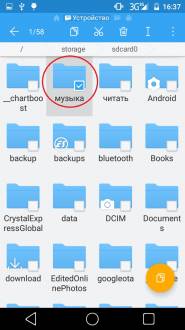
3. 화면의 오른쪽 상단에있는 "메뉴"버튼을 클릭합니다.
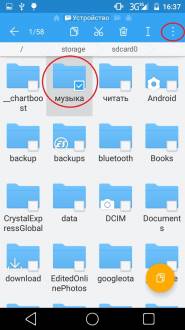
목록을 통해 4. 스크롤이 나타나고 하단에 우리는 "숨"을 참조하십시오. 를 누르고 "음악"이라는 폴더가 사라집니다.
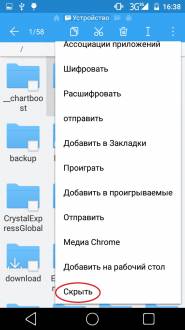
5. 폴더를 볼 수 있도록 프로그램의 왼쪽 상단 모서리에있는 "메뉴"버튼을 눌러 제목의 항목을 선택하려면 "숨겨진 목록을."
![]()
창이 열리면 6. 우리는 "복원"을 클릭하여 다시 볼 수있는 폴더를 만들 수있을 것입니다. 또는, 당신은 단순히 폴더를 열고 복원하지 않고 종료에 저장된 파일을 사용할 수 있습니다.
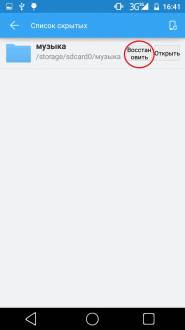
이 경우 "ES 탐색기"에서 "숨김 파일"옵션 슬라이더를 활성화 참고 숨겨진 폴더를 표시하지 않습니다.
네 번째 방법
이번에는 사용합니다 타사 프로그램 에서 다운로드 할 수 있습니다라는 파일 숨기기 프로,
조작법 :
다운로드, 설치 및 실행 파일 프로 숨 깁니다.
스마트 폰 소프트웨어를 위장하기 위해 "팁 계산기"로 표시됩니다. 그것으로 가고, 우리는 통화 계산기를 볼 수 있습니다.
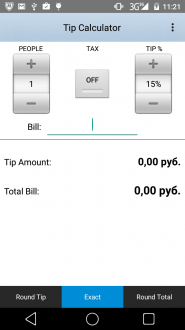
버튼 "팁 계산기"모드 "마스크"파일에 프로그램 스위치를 길게 누르십시오.

화면의 오른쪽 상단 모서리에있는 폴더 아이콘을 클릭합니다.

"문서"예를 들어 우리가 숨길 폴더를 선택하고 "OK"버튼을 클릭합니다.
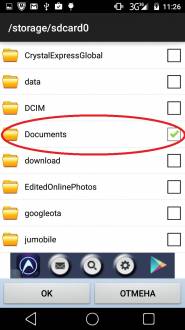
이제 폴더를 스마트 폰 / 태블릿의 일반 목록에서 사라집니다.
에 다시 표시, 필요한 마스킹 모드에서 프로와 스위치 프로그램을 숨기기 파일로 이동을 다시 확인하십시오.

봐라, 우리의 모든 숨겨진 폴더가 다시 나타납니다 버튼 "모두 표시"를 클릭합니다.
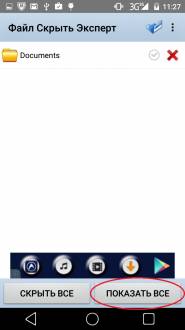
파일 숨기기 프로 - 매우 편리하고 두 번 클릭하여 개인 정보를 "마스크"빠르게 자신의 자리로 돌아갈 수 있도록 프로그램을 사용하기 쉬운.
다섯 번째 방법
소위 "마스크"사진, 비디오, 또 다른 인기있는 편리한 프로그램은 "뭔가를 숨기기 - 사진, 동영상을 ...", 당신은 클릭하여 찾을 수있는
조작법 :
1. 다운로드, 설치하고 응용 프로그램을 실행합니다.
패턴을 그릴을 물어보고, 확인한다 프로그램을 시작한 후 2. 미래에, 당신은 당신이 각 실행하기 전에 생성 된 키를 입력해야합니다.
3. 우리는 두 개의 탭이 있습니다 전에 "가시"와 "보이지 않는". 첫 번째 탭으로 다시 전환합니다.
휴대용 장치 안드로이드 항상 한 사람의 사용을 의미하지는 않습니다. 물론, 스마트 폰 - 우리가 아주 드물게 손을 peredaom없는 개인 장치입니다. 하지만 태블릿은 가족과 친구도 사용할 수 있습니다. 그리고 아직 TV에 연결되어있는 플래시 드라이브,의 형태로 미니 컴퓨터의 모든 종류가있다. 즉, 일부 기기는 여러 사람이 사용할 수 있습니다. 그러나 특정 그들은 개인 파일은 외부를 볼 안 들어! 이 경우, 아이디어는 물론 파일이나 폴더를 숨기는 방법에 대한 내 머리에 나타날 수 있습니다. 그것을 할 방법 - 아래를 참조하십시오.
대부분의 경우, 안드로이드에 숨겨진 폴더는 다른 사람들이 당신의 장치에 액세스 할 경우에 바람직 할 것이다 확인합니다. 이 폴더에서 친밀한 사진을 포함 할 수있다, 중요한 문서의 사본 또는 다른 것, 다른 사람이 생각하지 않는 것을 존재.
파일을 숨기는 다른 이유는 - "사용하기 쉬운 갤러리". 사실은 기본적으로 스마트 폰에 저장 절대적으로 모든 미디어 파일을 표시한다는 것입니다. 비디오가 자주 밖으로 선택할 수 있다면, 앨범은 작동하지 않습니다 이러한 트릭으로 다룹니다. 이러한 그래픽 파일을 수동으로 숨길 수 있습니다.
세 번째 이유는 수리를 위해 서비스 센터에 보내는 장치입니다. 같은 장소에서 종종 다른 사람의 사진을 보려는 사람들이 직원. 보통 그들은 가젯이 이미 개조 지루함에서 그것을 절대적으로 아무것도하지 않습니다. 아니면 효율성을 보장하기 위해 장치를 테스트하는 동안 발생합니다. 즉, 아무 것도 볼 수없는 직원의 서비스 센터에 충분히 숨겨진 폴더를 만들 수 있습니다.
당업자는 여전히 그가 그렇게 선택하는 경우, 숨겨진 파일을 찾을 수 있다는 것을 주목해야한다. 그러나 수리를해야합니다. 하지 않습니다와 정확히 거래 그 서비스 센터 직원은 이러한 긴 시간을 보내고 싶지 않다. 그래서 우리는 전체 개인 정보 보호를 위해보다 숨김 파일 및 폴더의 생성의 기능은 사용자 편의를 위해 더 만든 것을 말할 수있다.
가장 쉬운 방법
안드로이드 운영 체제는, 많은 사람들이 리눅스에서 상속. 여기, 너무, 그것은 폴더와 파일을 숨기는 아주 간단한 방법을 운영하고 있습니다. 이 이름의 변화에있다. 그냥 처음에 점을 넣어. 예를 들어, 파일이 "Fotografiya.jpg" -로 이름을 변경 ".Fotografiya.jpg". 또는 당신은 폴더를 상대하고 "작품" -로 이름을 변경 ".Sochineniya". 당신은이 모든 파일 관리자를 사용하거나 PC를 사용하여 수행 할 수 있습니다.
자신이 "탐색기»Windows 운영 체제가 매우 이름이 바뀐 파일을 볼 수 있습니다. 컴퓨터가와가 표시되지 않습니다 있는지 확인하려면, 당신은 추가로 다음 단계를 수행해야합니다 :
1 단계. 파일 또는 폴더를 클릭, 마우스 오른쪽 버튼으로 클릭합니다.
2 단계. 상황에 맞는 메뉴에서 선택 " 속성».
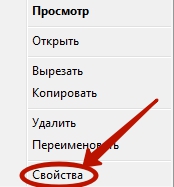
3 단계. 지점 "옆에 체크를 넣어 숨겨진"클릭" 확인».

불행하게도, 모든 스마트하지 폰은 메모리에 저장된 컴퓨터 등록 정보 파일을 변경할 수있는 기능을 제공합니다.
fayla.nomedia 만들기
이것은 Android에서 파일과 폴더를 숨기지 않는 쉬운 방법이기도합니다. 대신 간단한 작업을 통해 갤러리에서 더 이상 앨범 표지 및 필요없는 기타 미디어 파일을 표시하지 않게됩니다. 이 경우 자체는 장치에 남아 있습니다. 해당 노래를 재생하는 동안 미디어 플레이어에서 덮개가 계속 표시됩니다.
이 방법의 핵심은 확장자가 " .nomedia". 나머지 응용 프로그램에 파일과 동일한 폴더에 이미지를 표시 할 필요가 없음을 알립니다. 다시 말하지만 파일 관리자를 사용하여 스마트 폰에 바로 이러한 파일을 만들 수 있습니다. 또는 우리의 경우처럼 컴퓨터를 사용하십시오.
1 단계. USB 케이블을 사용하여 장치를 PC에 연결하십시오.
2 단계. 메뉴로 이동 " 시작"그리고 아이템을 왼쪽 클릭해라." 컴퓨터". 즉, 이런 식으로 당신은 표준 " 지휘자».
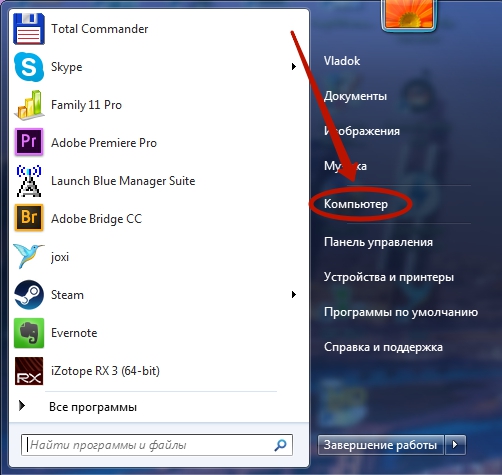
3 단계. " 문서"또는 컴퓨터의 파일 시스템의 다른 파티션.
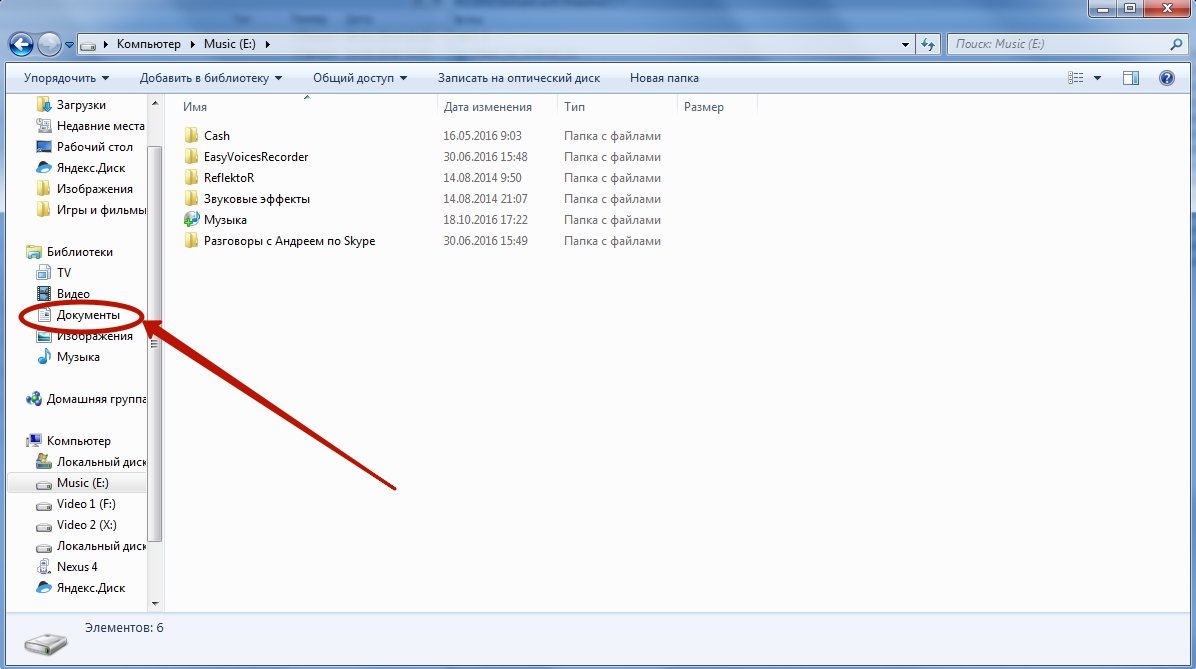
4 단계. 여기에서 마우스 오른쪽 버튼을 클릭하고 " 만들기". 그런 다음 " 텍스트 문서».

5 단계. 마우스 왼쪽 버튼으로 생성 된 파일을 한 번 클릭하십시오. 이름을 " .nomedia", 지우기, 물론, 확장" .txt».
참고 사항 : « 지휘자"항상 확장 프로그램을 변경할 수있는 것은 아니기 때문에 더 강력한 파일 관리자가 필요할 수도 있습니다. 예를 들어 모든 사람이 알고 있습니다. 총 사령관.

6 단계. 이제 파일을 마우스 오른쪽 버튼으로 클릭하고 " 자르다».

7 단계. 모두 같은 " 탐색기»연결된 장치의 메모리로 이동하십시오. 표시하지 않으려는 폴더를 누르십시오. 여기에서 마우스 오른쪽 버튼을 클릭하고 " 붙여 넣기". 또는 대신 키 조합을 누르십시오. Ctrl + V.
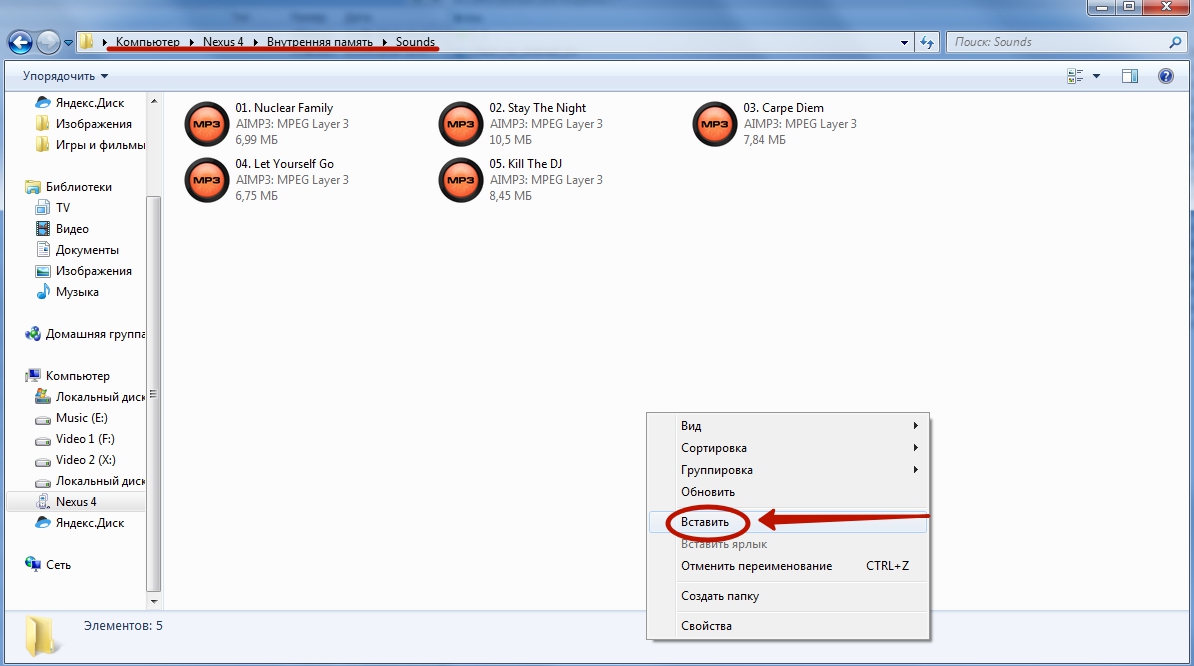
그게 다야. 여기에있는 파일 «.nomedia"앨범 표지가 나타나지 않게 할 것입니다" 갤러리". 물론이 규칙은 중첩 폴더에는 적용되지 않습니다.이 파일을 다시 복사해야합니다.
다양한 Android 버전의 동작
사실, 초보자 사용자는 " .nomedia". 이것은 Android 운영 체제의 일부 버전이이 파일과 함께 하나의 폴더에 포함 된 모든 미디어를 간단히 삭제할 수 있다는 사실에 의해 설명됩니다.
또한 새로운 버전의 모바일 OS에는 종종 스마트 " 갤러리". 사전 설치된 프로그램은 " Folder.jpg"그리고" Albumart.jpg"당신은 표시 할 필요가 없습니다. 그리고 그것은 음악 앨범의 스캔 한 커버를 일반적으로 호출하는 것입니다. 이 경우 타사 응용 프로그램에서 이러한 파일을 볼 수 있습니다.
가시성 반환
이름이 점으로 시작하는 파일과 폴더가 시스템에 표시되지 않는 경우 어떻게 파일을 볼 수 있습니까? 이것은 매우 좋은 질문입니다. 이해 하시겠지만 스마트 폰과 컴퓨터를 사용하여 Android에서 폴더를 숨길 수 있습니다. 동일한 단어가 역순으로 적용됩니다.
컴퓨터에서 파일을 볼 수있게 만드는 것은 어렵지 않습니다. 왜냐하면 " 탐색기"그들은 모두 표시됩니다. 처음에 요점을 없애고 다시 이름을 바꿉니다. 스마트 폰과 태블릿에서 모든 것이 약간 더 복잡합니다. 여기에서 사용해야합니다. 이 유형의 거의 모든 프로그램에 적합합니다. 우리의 경우, 우리는 ES 탐색기.
1 단계. 다운로드 및 설치된 파일 관리자로 이동하십시오.
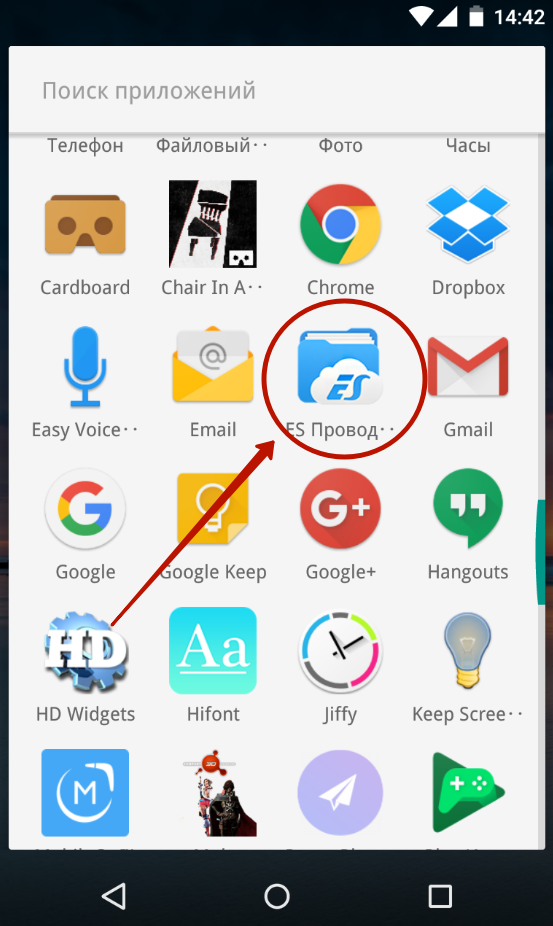
2 단계. 화면 왼쪽 상단에있는 세 개의 막대를 클릭하십시오. 또는 주 메뉴로 커튼의 왼쪽 가장자리에서 손가락을 뽑습니다.

3 단계. 항목을 클릭하십시오 " 설정».
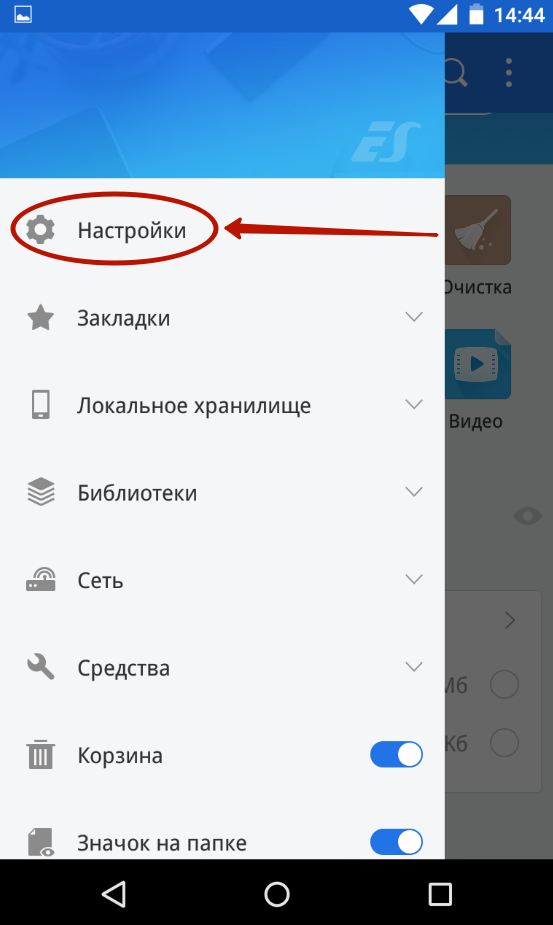
4 단계. " 디스플레이 설정».
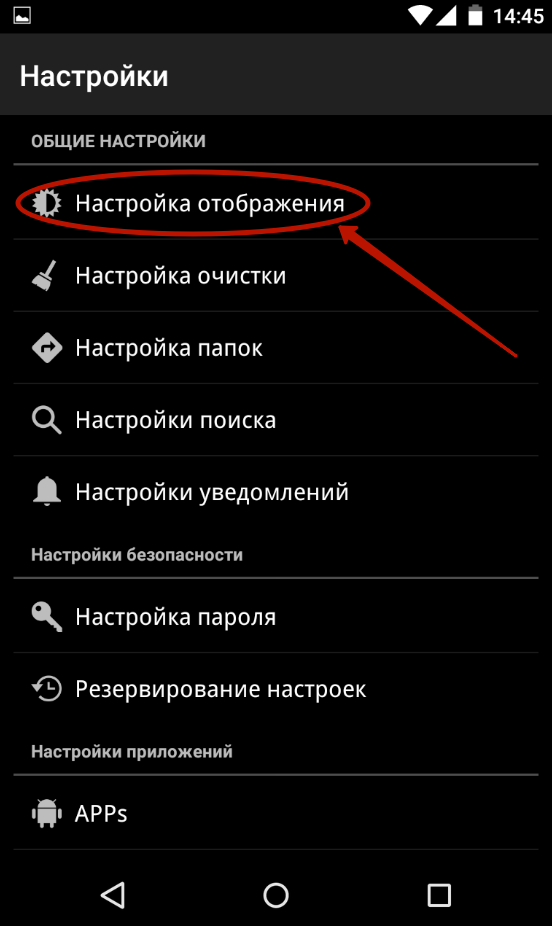
5 단계. " 숨김 파일 표시».
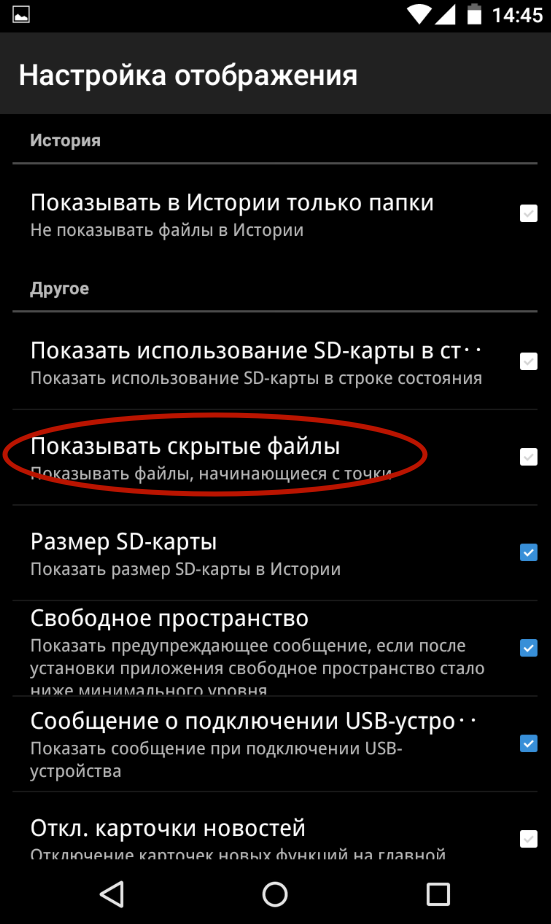
그게 다야! 이제 숨겨진 폴더 및 파일을 자유롭게 탐색 할 수 있습니다. 다른 응용 프로그램에서도 볼 수있게하려면 이름을 변경하십시오.
평소에는 친구 나 친구가 Android 스마트 폰이나 태블릿을 찍어서 기밀 정보를보고 싶지 않은 경우가 종종 있습니다. 갤러리 또는 미디어 플레이어뿐만 아니라 Android의 파일 관리자에서 파일을 숨기는 방법은이 기사를 읽으십시오!
부끄러운 사진이나 비디오가 있습니까? 아니면 "비밀 정보"가 있습니까? 이러한 파일을 숨기려면 다음을 수행해야합니다.
Android의 갤러리 또는 미디어 플레이어에서 파일을 숨기는 방법
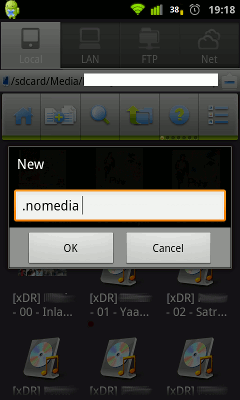
3. Android 스마트 폰 또는 태블릿을 다시 시작합니다.
4. 안드로이드에서 갤러리 또는 미디어 플레이어로 이동하여 파일이 나타나지 않는지 확인하십시오!
어떻게 작동합니까?
Android는 메모리 카드 또는 내부 메모리에서 발생하는 변경 사항을 지속적으로 검색합니다. 스캐너가 파일을 감지하면 .nomedia, 폴더의 내용을 검사하고 표시하지 않습니다.
Android 및 Windows 파일 관리자에서 파일 및 폴더를 숨기는 방법
안드로이드는 리눅스 커널을 기반으로하므로 유사한 것들과 유사하다. 운영 체제 이 코어에. 불행하게도, Windows는 Linux에 적용되지 않으며 신중하게 파일이나 폴더를 숨기려면 약간 시도해야합니다.
Android에서 폴더 또는 파일 숨기기
파일 관리자 (탐색기)이 점에 추가하여 필요한 파일이나 폴더 이름을 이름을 바꿀 파일이나 폴더에서 숨 깁니다. 그것은 파일을 숨기는 것입니다. xxxx.avi 파일의 이름을 .xxxx.avi. AlenaNu라는 폴더를 숨기려면 이름 앞에 포인트가 필요합니다 .AlenaNu
파일이 보인다 -------\u003e xxxx.avi 파일이 보이지 않습니다. -------\u003e .xxxx.avi 폴더가 보입니다 -------\u003e AlenaNu 폴더가 보이지 않습니다 -------\u003e .AlenaNu이러한 간단한 절차 후, 당신은 안드로이드를 숨길 필요가 있지만, 한 가지 문제는 컴퓨터에 연결이, 당신은 볼 것이다 당신이 Windows에서 완벽하게 명확 숨길 모든! 이것에 당신은 투명성을 "정제"해야합니다.
Windows 컴퓨터에서 폴더 또는 파일 숨기기
아래는 Android에서 더 이상 보이지 않지만 Windows에서 볼 수있는 폴더의 시작 부분에있는 스크린 샷입니다.
개방성으로 유명합니다. 그것 안에서 모든 것을 바꿀 수 있습니다. 때때로 사용자에게 유용 할 수있는 하나의 가능성은, 캐고 눈에서 약간의 사진과 같은 파일 및 비디오를 숨길 수있는 기능입니다. 매우 편리 할 수 있습니다. Android에서 사진을 숨기는 방법을 고려하십시오. 이 팁은 다른 파일에도 적용될 수 있습니다.
Android에서 사진 및 기타 파일을 숨기는 간단한 방법
갤러리를 시작하면 사진이나 비디오가있는 모든 폴더가 표시된다는 것을 알 수 있습니다. 여기에는 카메라의 사진을 저장하는 폴더와 모든 영화, 비디오, 임시 파일 저장, 다운로드 및 음악 앨범의 표지까지 포함됩니다. 일반적으로 설정에서 표시된 폴더를 변경하는 것은 불가능합니다. 다른 갤러리 (예 : Quick Pic)를 다운로드하면 프로그램 시작시 표시 할 위치를 선택할 수 있습니다.
컴퓨터로 숨기기
가장 간단한 방법은 케이블 또는 Wi-Fi를 통해 전화를 연결하고 Windows 탐색기를 사용하여 "숨김"속성을 활성화하는 것입니다.
- 타블렛에 연결할 때 "저장"모드를 선택하십시오.
- 사진이 저장된 폴더를 열고 원하는 파일을 마우스 오른쪽 버튼으로 클릭 한 다음 "숨김"확인란을 클릭하십시오.

이제 컴퓨터에 연결하면 숨겨진 콘텐츠가 표시되지 않습니다. PC에서 파일을 보려면 탐색기 속성에서 숨김 파일을 볼 수있는 옵션을 선택하십시오. 그러나 Android는이 속성을 무시합니다. 따라서 갤러리 또는 파일 관리자에서 컴퓨터에 숨겨진 이미지가 더 표시됩니다. 태블릿 자체에서 사진을 숨기려면 다음 방법을 사용하십시오.
Android 파일 관리자 사용
예를 들어 ES 탐색기와 같은 정상적인 것이 필요합니다. 당신은 http://play.google.com/store/apps/details?id=com.estrongs.android.pop&hl=ru 링크에서 Play 스토어에서 무료로 다운로드 할 수 있습니다. 다른 관리자를 사용할 수도 있지만 이것이 품질과 기능의 최상의 조합입니다. 이 기능을 사용하면 개별 사진뿐만 아니라 폴더 전체를 숨길 수 있습니다.
- 탐색기를 시작하고 메모리 카드에서 원하는 파일이나 폴더를 찾습니다.
- 추가 기능이있는 메뉴가 나타날 때까지 이름을 몇 초 동안 누릅니다.
- "이름 바꾸기"를 선택하십시오. 이름에 포인트를 추가하십시오. 예를 들어 갤러리 폴더는 DCIM / 카메라에 있습니다. Android에서 갤러리의 앨범을 숨기려면 이름을 Camera로 바꿉니다.
- 갤러리로 돌아가서 폴더가 표시되지 않는지 확인하십시오.
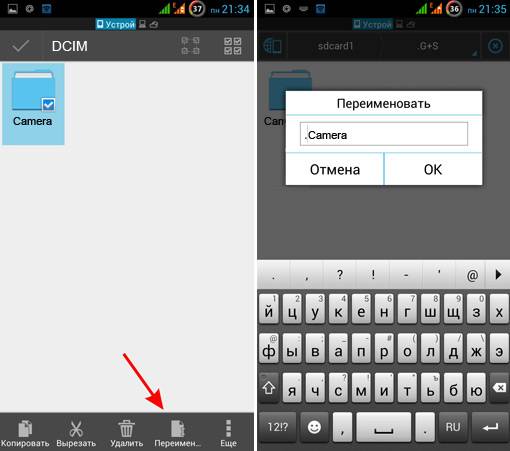
그러나 숨겨진 위치를 지금 어떻게보아야합니까? 그리고 그것을 일반적인 속성으로 되 돌리는 방법은 무엇입니까?
- 탐색기로 들어가십시오. 화면 왼쪽에서 손가락을 스 와이프 - 숨김 파일 표시.
- 메모리 카드로 이동하면 그 지점부터 시작하는 이름의 폴더 또는 파일이 나타납니다. 그들은 다소 음소거됩니다.
- 필요한 경우 이름에서 첫 번째 점을 제거하고 이름을 바꿉니다.
- 갤러리에 들어가면 다시 표시됩니다.
File.nomedia
갤러리 및 기타 응용 프로그램에서 일부 폴더를 검색하지 못하게하려면 컴퓨터 나 태블릿에서 빈 .nomedia 파일을 만드십시오. 이를 위해 PC에서 텍스트 문서를 만들고 extension.txt를 제거하십시오. 그런 다음 올바른 폴더로 옮기고 장치를 재부팅하십시오. 그러나이 방법을 적용하려면 모든 장치가 적절하게 응답하지 않고 모든 내용을 제거 할 수 있으므로 극도의주의를 기울여야합니다. 따라서 백업 복사본을 처리하는 것이 좋습니다.
Keep Safe 사용
링크 http://play.google.com/store/apps/details?id=com.kii.safe, 당신은 더 이상 개인 사진과 비디오의 안전에 대해 걱정할 수 없습니다. 이 프로그램은 암호화 된 저장소로 이동하여 안드로이드 갤러리에서 이미지를 숨길 수 있습니다. 암호 만 입력하면됩니다. 이제는 그를 아는 사람들 만 사진을 볼 수 있습니다. 너 모두 비밀 코드를 포기하지 않니?
결론
여러 방법으로 갤러리의 Android 폴더를 숨길 수 있습니다. 우리가 생각할 때 가장 간단한 것은 점을 추가하는 간단한 이름 바꾸기입니다. 아무도 숨겨진 파일을 볼 수 없으며 탐색기를 통해 볼 수 있습니다. file.nomedia를 추가하는 것은 특정 위험을 안고 있습니다. Keep Safe 프로그램이 가끔 충돌합니다.
그리고 어떻게 외부 사진에서 개인 사진과 비디오를 숨 깁니까? 정보가 유용 했습니까? 의견에 귀하의 의견을 공유하십시오.
Vkontakte
특정 사진, 비디오 또는 오디오 파일이 미디어 파일의 일반 목록에 포함되지 않고 플레이어 나 갤러리에 표시되지 않도록하는 방법은 무엇입니까? 기본적으로 휴대 전화에 설치된 기본 파일 관리자에서 폴더를 숨기려면 어떻게해야합니까?
이 문제는 기밀 정보를 숨김없이 눈에 띄게 숨기는 방법과 관련이 없다는 사실을 바로 알아야합니다. 원하는 경우, 숨겨진 파일을 찾으려면 기술 문제 일뿐 아니라 여기에서는 특별히 복잡한 작업이 없습니다. 안드로이드에서 데스크톱 윈도우에서 파일은 보안 목적이 아닌 사용자의 편의를 위해서만 숨김으로 표시됩니다.
필요한 것은 무엇일까요? 예를 들어, 때로는 그것을 갤러리에 표시 할 수 이해가되지 않습니다 일부 그래픽 파일을 유지하는 "스틱"으로 스마트 폰을 사용하고 있습니다. 또는 커버가 동일한 갤러리에 표시되지 않도록해야합니다. 어쩌면 스마트 폰을 들었던 사람이라면 즉시 모든 동영상의 전체 목록을 볼 수 있습니다. 여러 가지 이유가있을 수 있습니다.
유니버설 웨이
여러 가지 방법으로 파일을 숨길 수 있습니다. 가장 보편적 인 기능은 숨겨진 것으로 표시하는 것입니다. 그 후에는 표준 응용 프로그램을 모두 보지 않게됩니다.
기억하고 있듯이 Windows에서 파일을 마우스 오른쪽 버튼으로 클릭하고 " 속성"그리고 속성 앞에 체크 표시" 숨겨진". 문제는 Android가이 속성을 무시하고이 방식으로 숨겨진 파일을 완벽하게 볼 수 있다는 것입니다. 이것에 놀라운 일은 없습니다. 그것은 자체 규칙을 가진 또 다른 OS입니다.

숨겨진 파일 작업 논리 Linux에서 상속 된 Android. 그 안에는 이름이 숨겨진 것으로 간주되는 파일 ~로 시작하다. 따라서 사용자는 원하는 파일이나 폴더의 이름을 바꾸기 만하면됩니다 (예 : "Photo.jpg"이름을 " . Photo.jpg "또는"New_folder "를" . New_folder. " Android 스마트 폰의 파일 관리자와 데스크톱 PC를 사용하여이 작업을 수행 할 수 있습니다.
이렇게하려면 케이블을 사용하여 스마트 폰을 컴퓨터에 연결하고 " 시작», 항목 선택« 내 컴퓨터"열린 폴더에서 스마트 폰의 아이콘을 찾으십시오. 그것이 그 것이므로 그것을 열어야합니다. 대개이 모양은 같으며 이름은 전화 모델의 이름과 일치합니다. 데이터 전송을위한 일부 스마트 폰의 경우 화면 잠금을 해제해야합니다 (잠금 해제 암호를 설정 한 경우 중요).
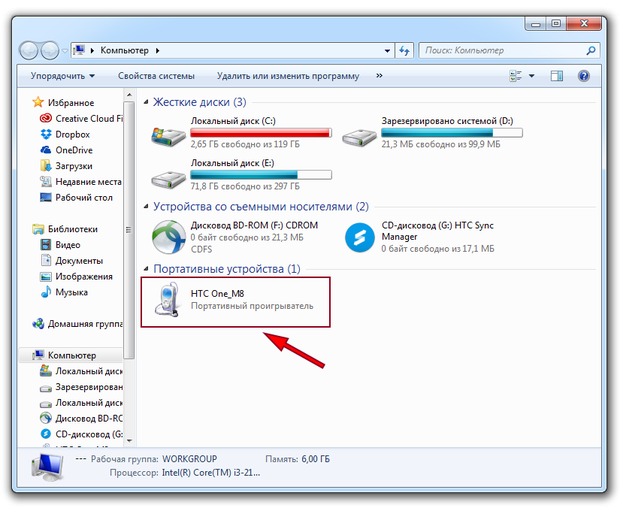
이제 올바른 파일을 찾아 마우스 오른쪽 버튼으로 클릭하고 " 이름 바꾸기". 파일 이름의 시작 부분 전에 포인트를 추가하는 것만으로 해상도를 변경하거나 다른 작업을 수행 할 필요가 없습니다.
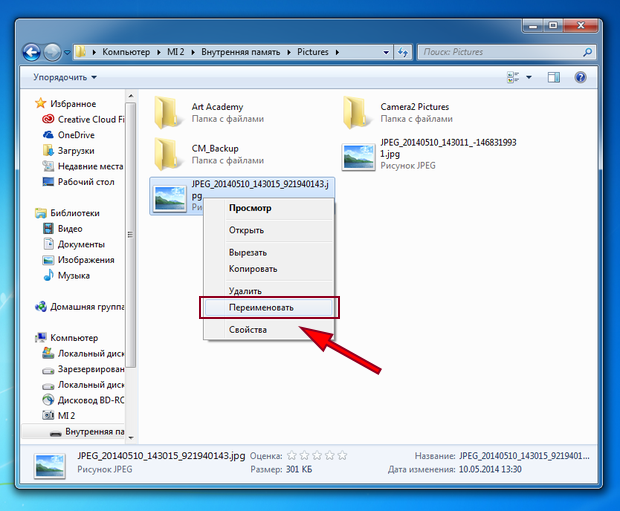
물론 Windows 자체는 이러한 파일을 숨긴 것으로 간주하지 않습니다. 스마트 폰을 컴퓨터에 연결할 때이 파일을 표시하지 않으려면 " 숨겨진"그것의 재산에서.
다시 한번, 귀하의 데이터 보안은 보장되지 않는다는 것을 상기합니다. Android의 경우 파일 관리자숨겨진 파일을 완벽하게 처리 할 수 있습니다. 또한 Windows 및 몇 번의 클릭만으로 숨김 파일 표시를 구성 할 수 있습니다.
File.nomedia
갤러리, 플레이어 및 기타 프로그램이 특정 폴더의 내용을 스캔하지 못하게하려면 해당 폴더를 숨길 필요가 없습니다. 그 (것)들에서 " .nomedia". 아주 쉽게 만들 수 있습니다. 바탕 화면을 마우스 오른쪽 단추로 클릭하고 " 만들기"그리고" 텍스트 문서».
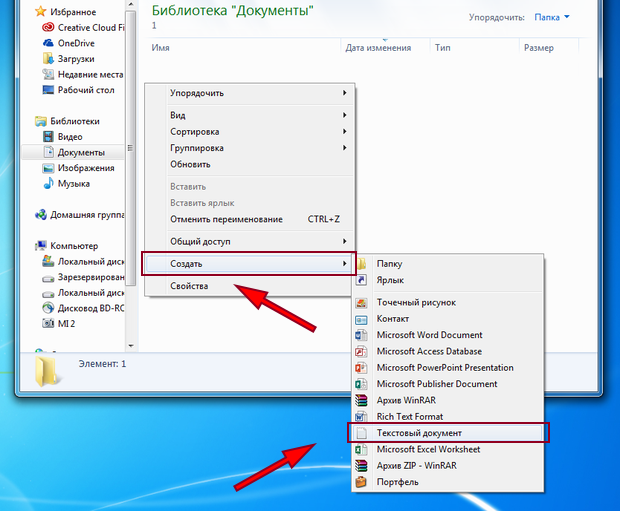
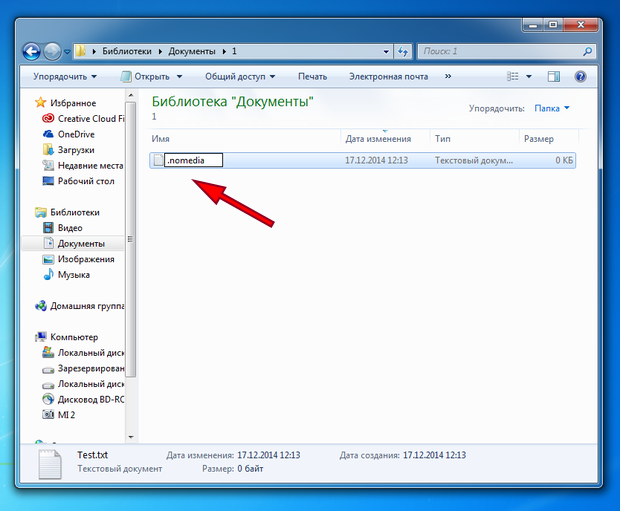
그러나 초급 사용자에게는이 방법을 적극 권장합니다. 사실 Android의 다른 버전에있는 여러 기기가이 파일에 조금씩 다르게 반응합니다. 그리고 때때로 그들은 단순히 폴더의 모든 내용을 삭제한다.그런 파일이 있습니다. 이 방법을 사용하기로 결정한 경우 숨기려는 폴더의 백업 복사본이 있어야합니다.
앨범 아트 갤러리에서 숨기기
갤러리에서 앨범 아트를 숨기는 것이 훨씬 쉽습니다. 표준 안드로이드 갤러리는 파일을 표시하지 않습니다. Albumart.jpg 또는 Folder.jpg,하지만 그들은 훌륭한 선수입니다. 따라서 모든 앨범 표지의 이름을 바꾸면됩니다. 그러면 사진 목록에서 즉시 사라질 것입니다.


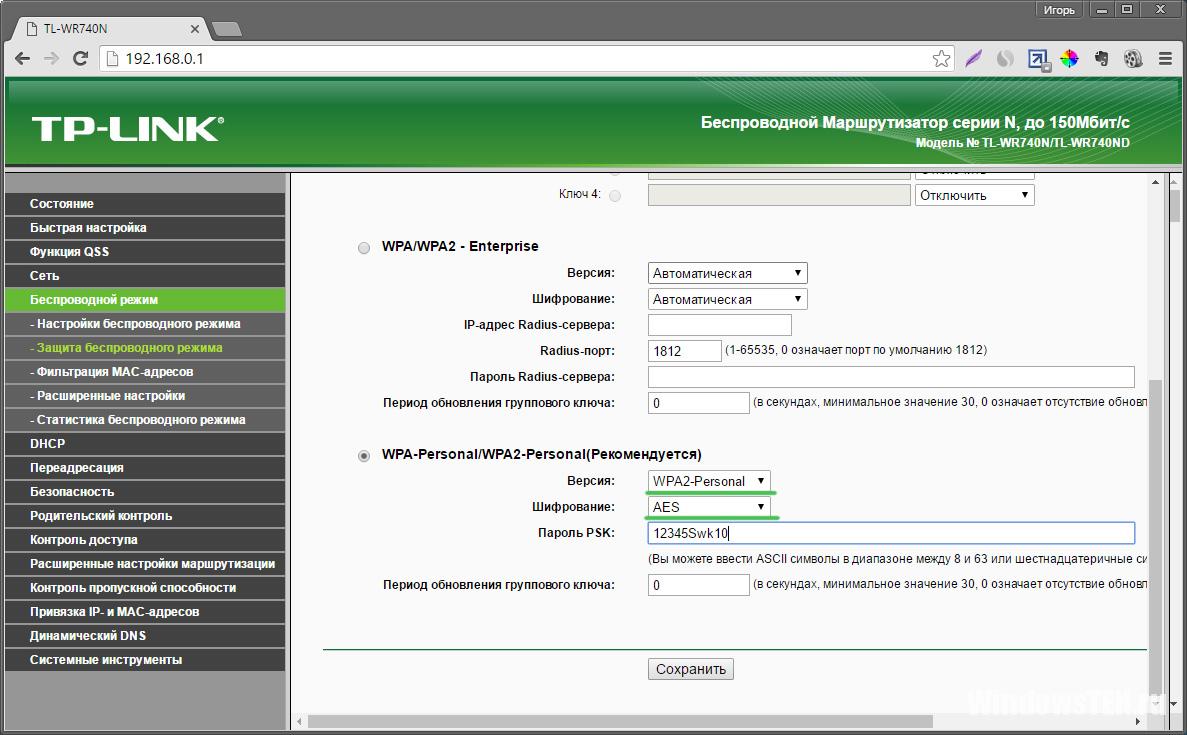 라우터가 속도를 줄이는 이유는 무엇입니까?
라우터가 속도를 줄이는 이유는 무엇입니까?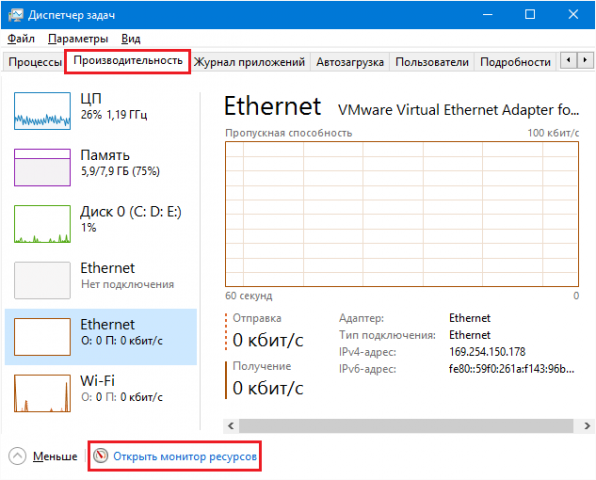 인터넷 가속을위한 프로그램들
인터넷 가속을위한 프로그램들 무선 HDMI 송신기 개요 Signal Notsen FlowMaster
무선 HDMI 송신기 개요 Signal Notsen FlowMaster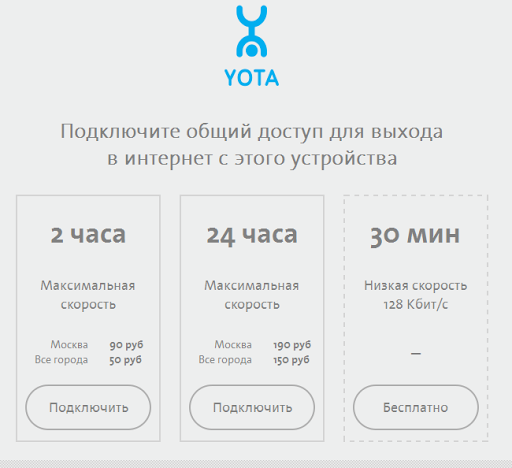 WiFi를 통해 인터넷을 배포 할 때 Yota 모바일 운영자의 속도 제한 제거
WiFi를 통해 인터넷을 배포 할 때 Yota 모바일 운영자의 속도 제한 제거